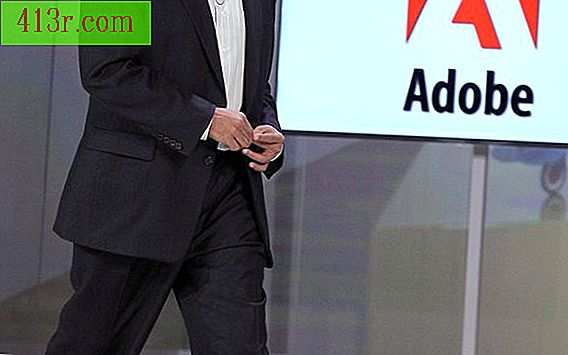Come aggiungere un'intestazione e un piè di pagina in Excel

Passaggio 1
Crea o apri il file con cui lavorerai. Un'intestazione e un piè di pagina possono essere modificati in un file esistente o aggiunti a un file nuovo o esistente.
Passaggio 2
Determina se utilizzerai un'intestazione, un piè di pagina o entrambi. Decide anche come vuoi che ognuno guardi e che cosa vuoi che diano. Questi passaggi mostrano come aggiungere sia un'intestazione sia un piè di pagina, quindi scegli i passaggi appropriati a ciò che ti serve.
Passaggio 3
Vai su "File" nella barra dei menu e seleziona "Imposta pagina". Apparirà una nuova finestra con le opzioni. Se non vedi "Imposta pagina" nelle opzioni dal menu a discesa, fai clic sulla freccia nella parte inferiore dell'elenco "File" per visualizzare altre opzioni.
Passaggio 4
Fare clic sulla scheda "Intestazione / piè di pagina" e quindi sul pulsante "Intestazione personalizzata". Immettere le parole che si desidera visualizzare nella casella (o nelle caselle) appropriata in cui si desidera che l'intestazione torni nella parte superiore della pagina (a sinistra, al centro oa destra). Una volta inserite le parole, fai clic su "A" per cambiare il carattere in base al tipo, alle dimensioni e al colore che desideri avere, quindi fai clic su "OK" nelle caselle dei caratteri e dell'intestazione. Ogni parola o sezione di parole (sinistra, centro, destra) può avere la propria selezione di fonti.
Passaggio 5
Includere un piè di pagina facendo clic sul pulsante "Piè di pagina personalizzati" nella scheda "Intestazione / piè di pagina". Ancora una volta, inserisci e formatta il testo dove vuoi che venga visualizzato. È possibile aggiungere automaticamente i numeri di pagina, la data, l'ora, il percorso del file o il nome della scheda utilizzando i pulsanti. Non dovresti modificare queste informazioni, ma puoi includere il testo prima o dopo quel codice.
Passaggio 6
Selezionare il pulsante "OK" una volta terminata la formattazione del piè di pagina. Fai clic sul pulsante "Anteprima" per verificare che l'intestazione e il piè di pagina abbiano l'aspetto che desideri. Modificali come necessario e fai clic su "OK" per aggiungerli al tuo documento. Salvare il file selezionando "Salva" o "Salva come ..." dal menu "File".